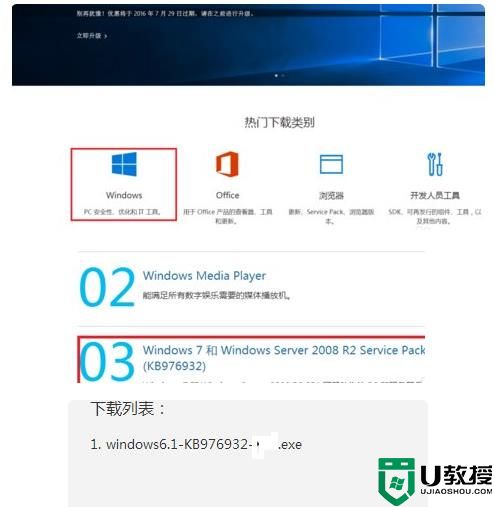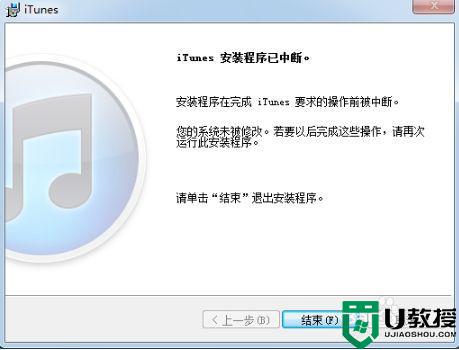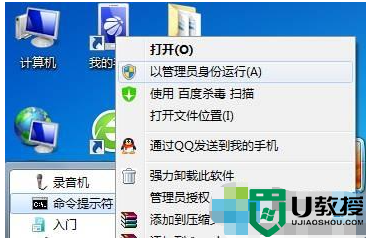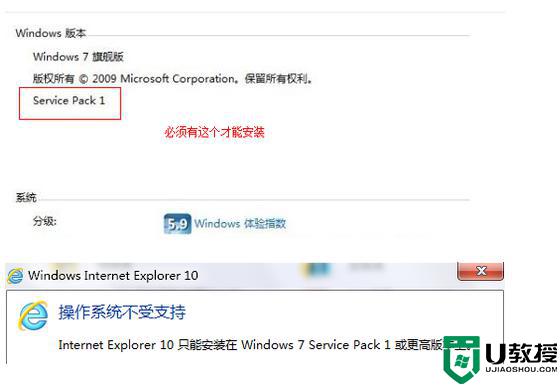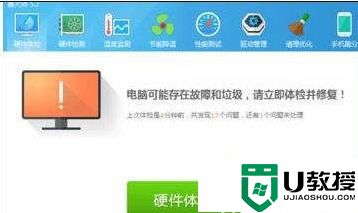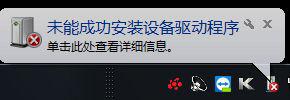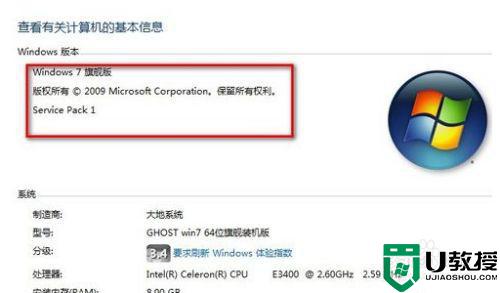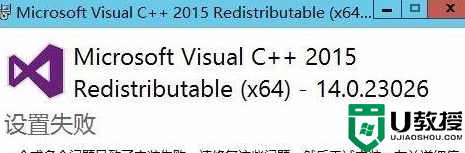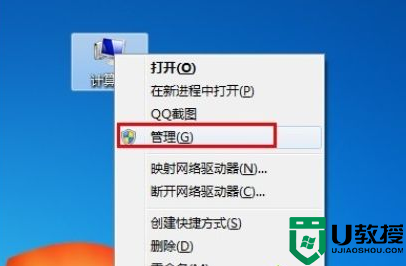win7无法安装cdr2018怎么办 win7cdr2018安装不了怎么办
在win7系统里,有用户在安装cdr2018时却遇到了无法安装的情况,也不知道是什么导致的,也无法解决这个问题,那么win7cdr2018安装不了怎么办呢,可能是你安装了另一个版本导致的,下面小编给大家分享win7无法安装cdr2018的解决方法。
解决方法:
1、双击Setup.exe开始安装CDR 2018;
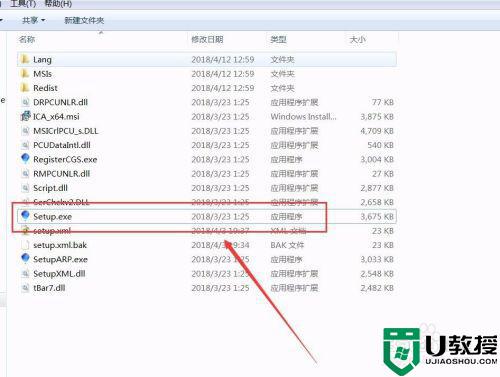
2、软件界面呈空白状态,这个时候千万不要急哦,按Ctrl+鼠标滚轮就可以将界面缩小啦!
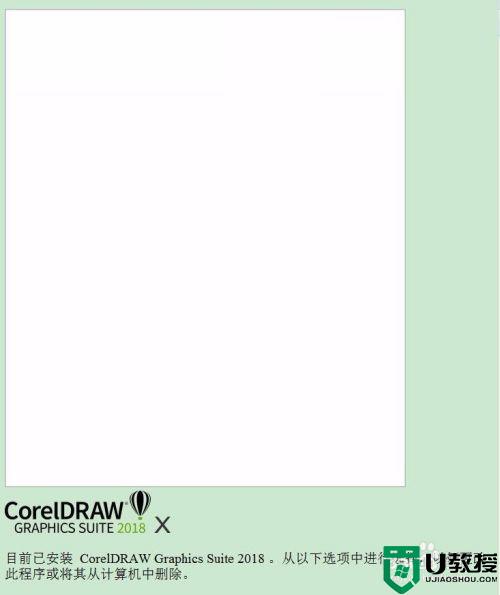
3、勾选我同意最终用户许可协议和服务条款;
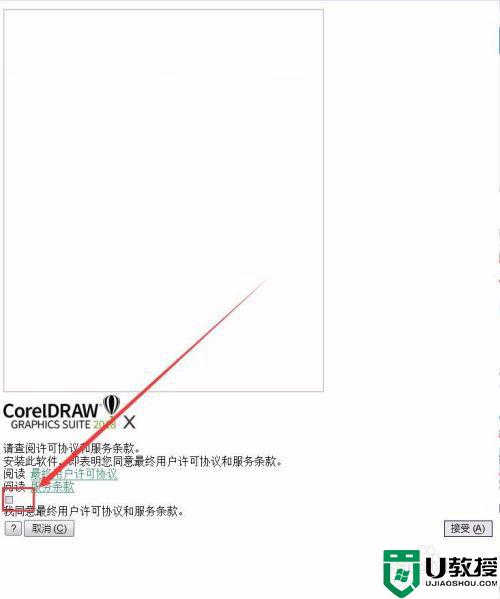
4、点击接受按钮;
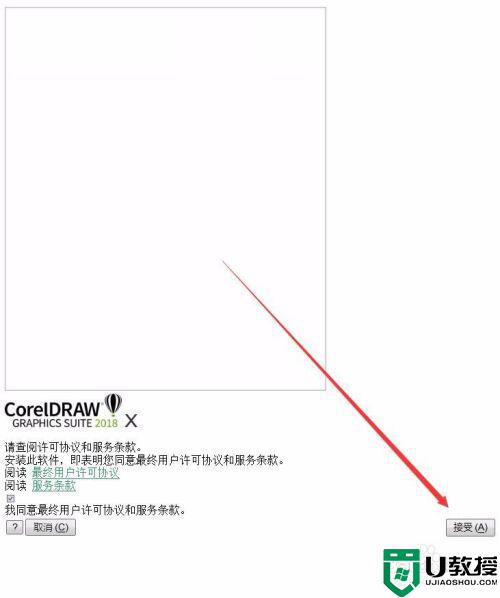
5、选择一个安装方式;
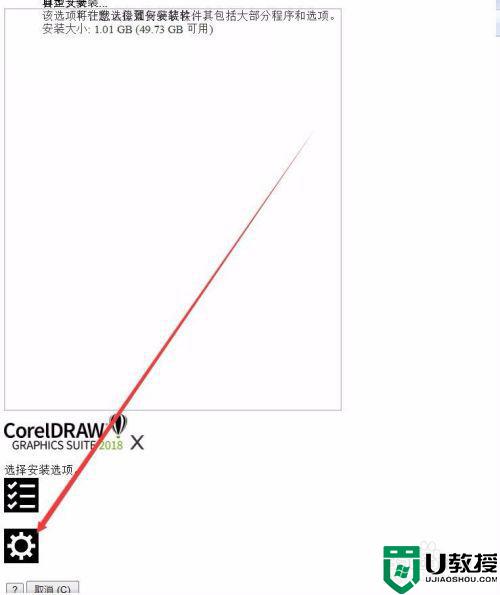
6、点击下一步按钮;
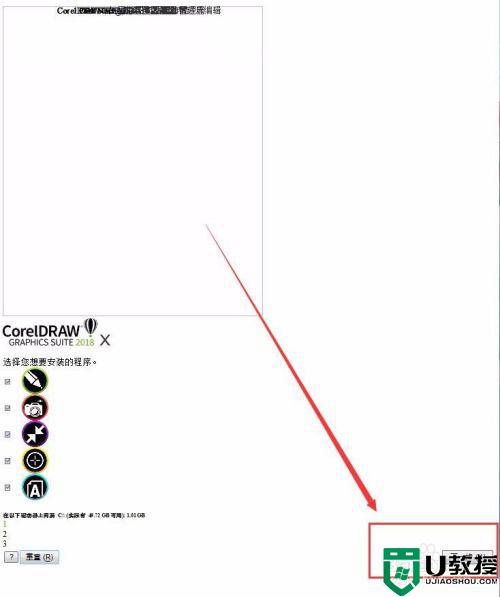
7、不选择Windows Shell Extension 这一选项;
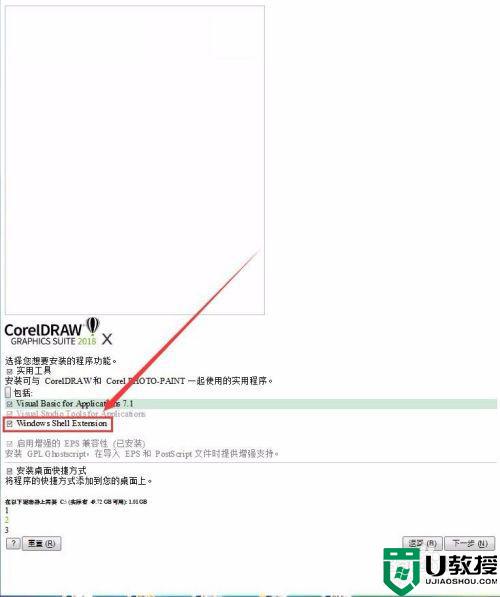
8、点击下一步按钮;
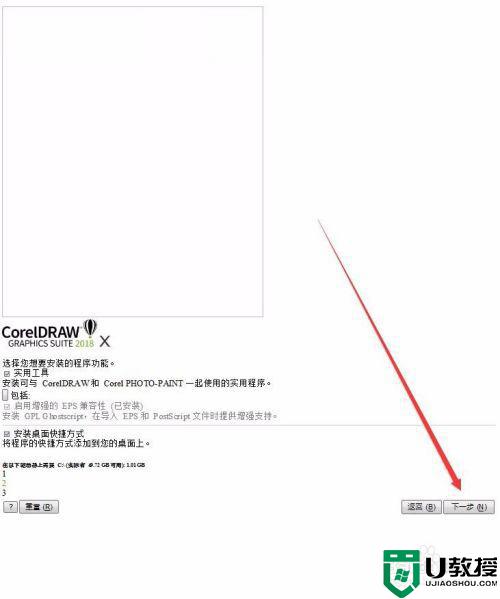
9、更改软件安装盘,软件默认安装在C盘哦;
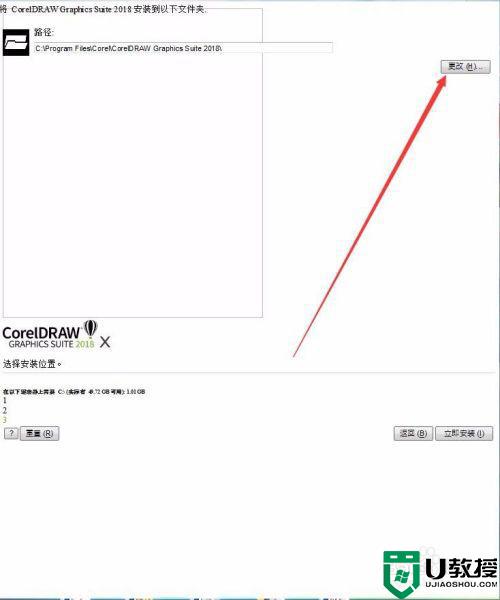
10、选择安装的文件夹,点击确定按钮;
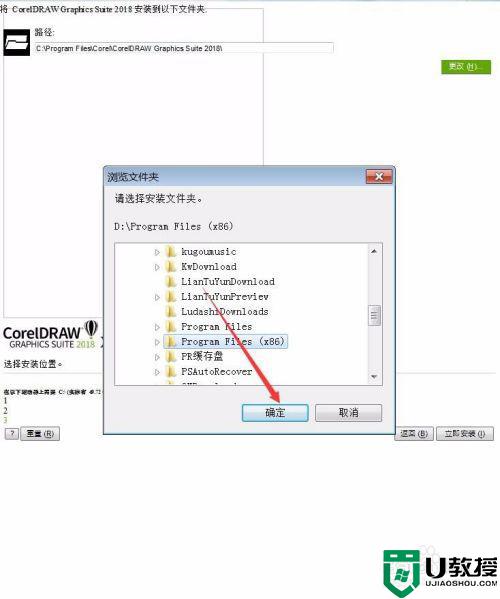
11、点击立即安装按钮;
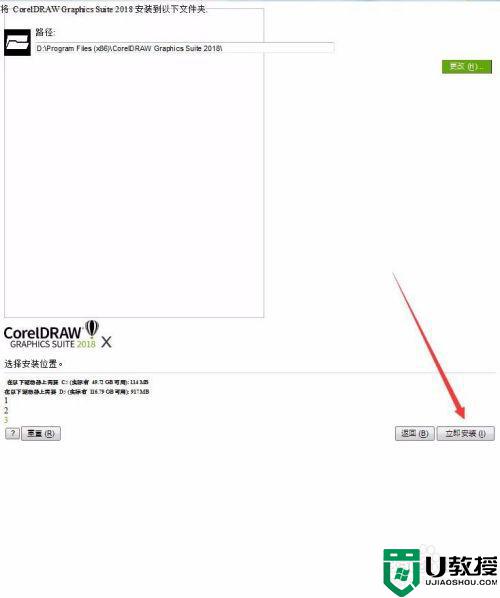
12、软件开始安装中;
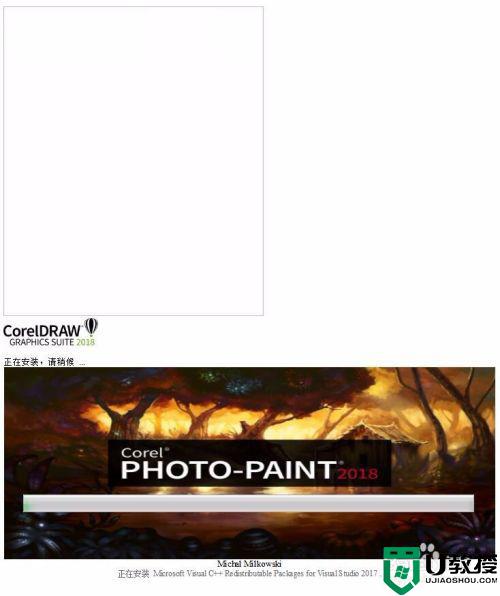
13、勾选我已有一个帐户;
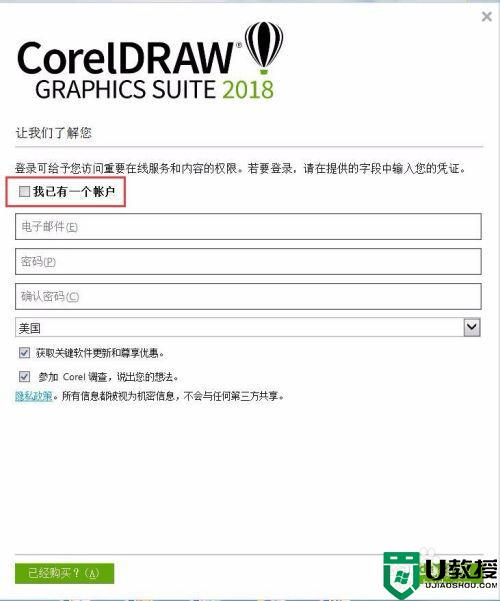
14、输入帐户及密码,点击继续按钮;
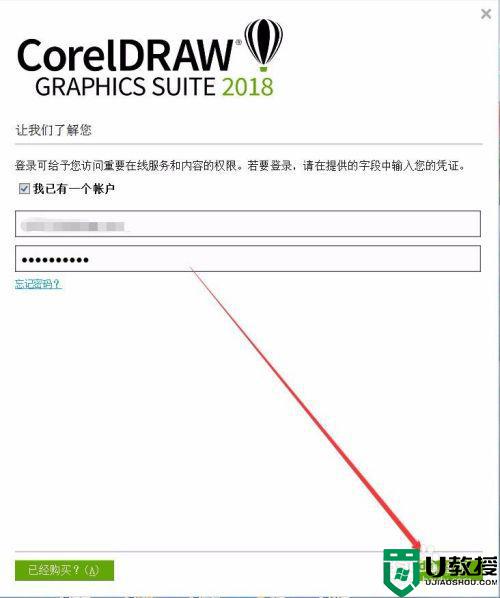
15、这样CDR 2018就安装好了,点击完成按钮 Bye~~~
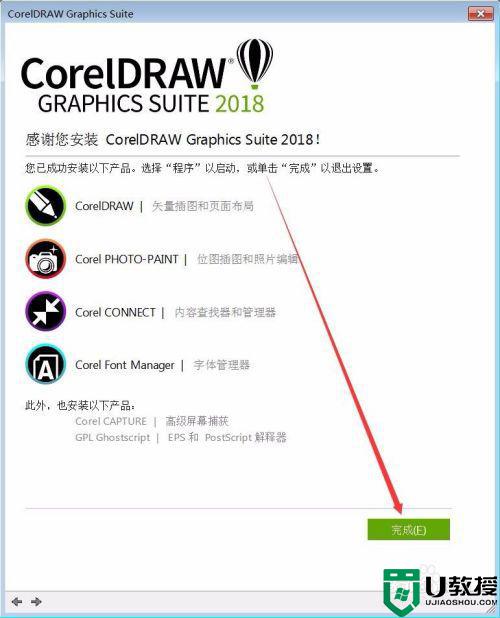
以上就是win7无法安装cdr2018的解决方法,要是遇到无法安装cdr的话,可以按上面的方法来进行解决。